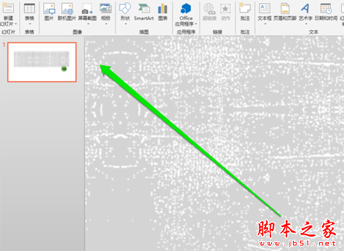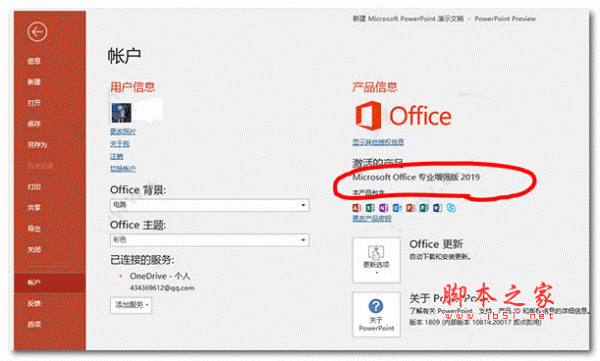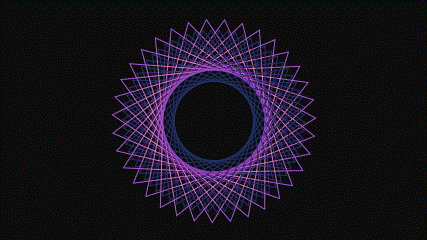ppt怎么制作风力发电机转动的动画?
现在很多地方都能看到风力发电机,想要使用ppt制作风力发电机扇叶旋转的动画,该怎么制作呢?下面我们就来看看详细的教程。
1、新建一个空白PPT,插入,形状,这里我们先绘制一个正三角形,以确定三个扇叶的位置角度
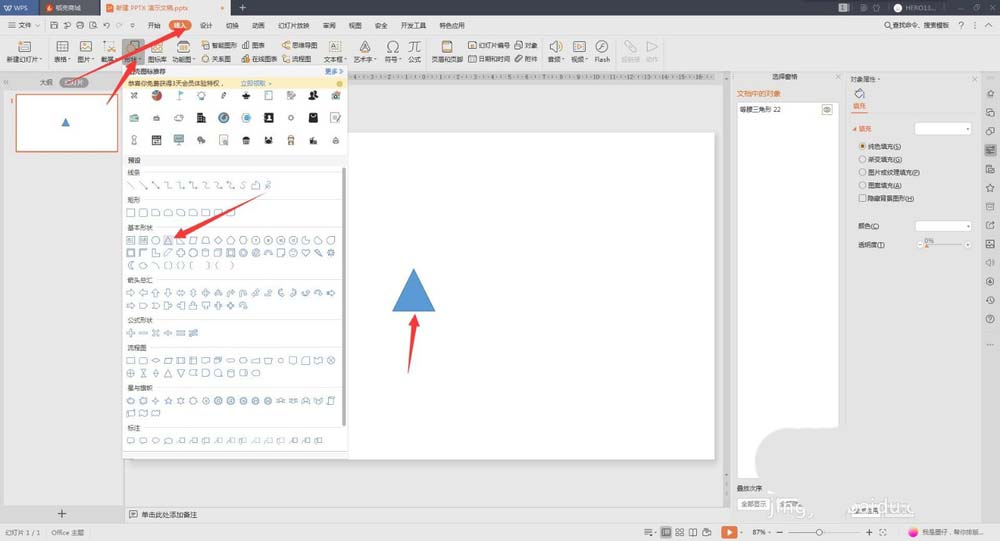
2、插入本地图片,这里小编现在网上搜了一个风电的图
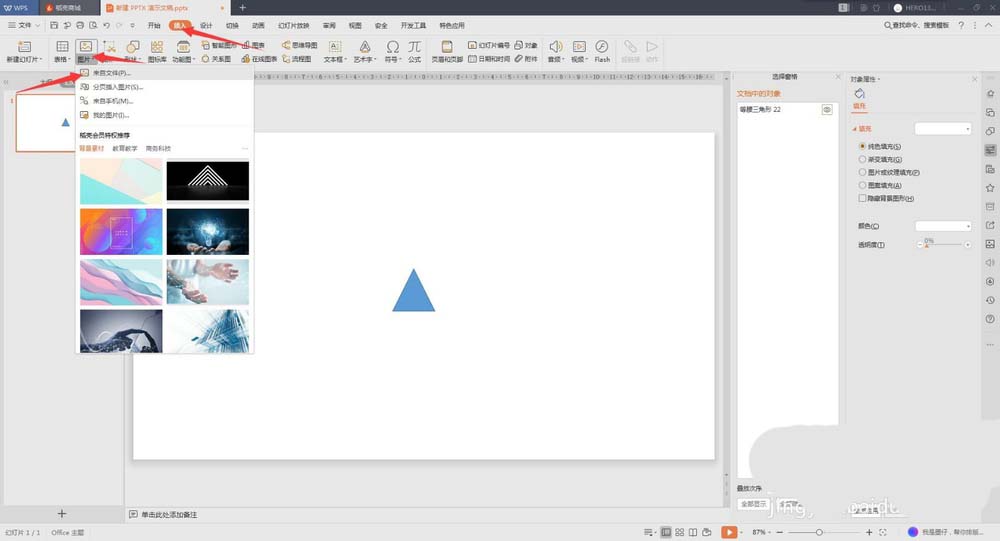
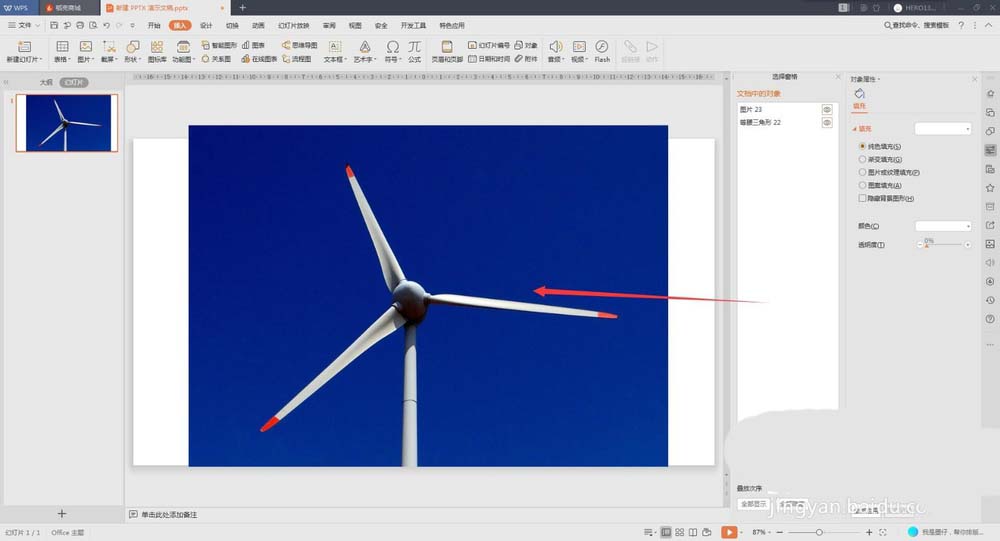
3、接下来是抠图。同样在形状中我们选择曲线。然后沿着图片中其中一个扇叶的外轮廓画曲线。

4、不精确的地方我们可以修改。点击轮廓,在绘图工具,编辑形状,编辑节点,点击后形状的节点会显示出来,这里类似于PS的钢笔工具,可以调整弧度和位置,提高抠图精度
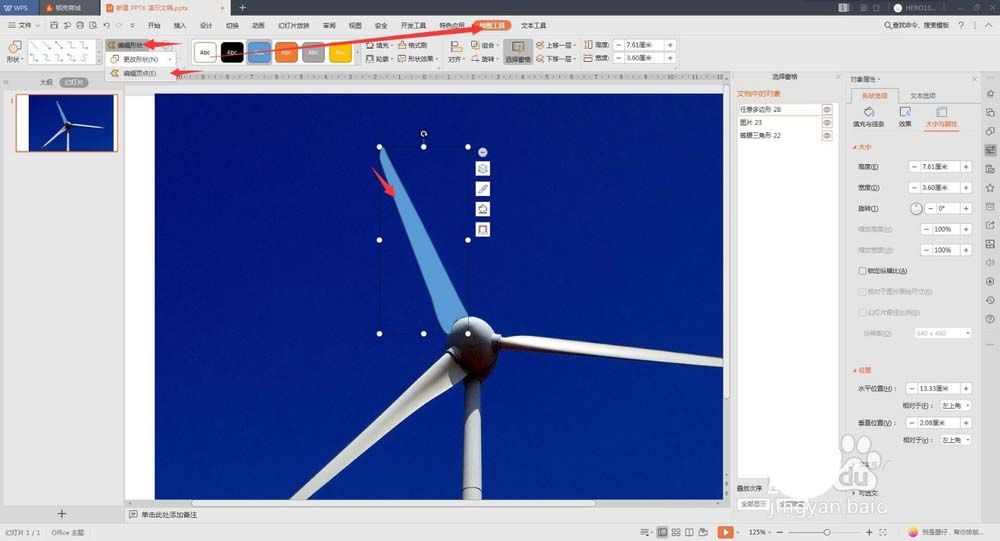
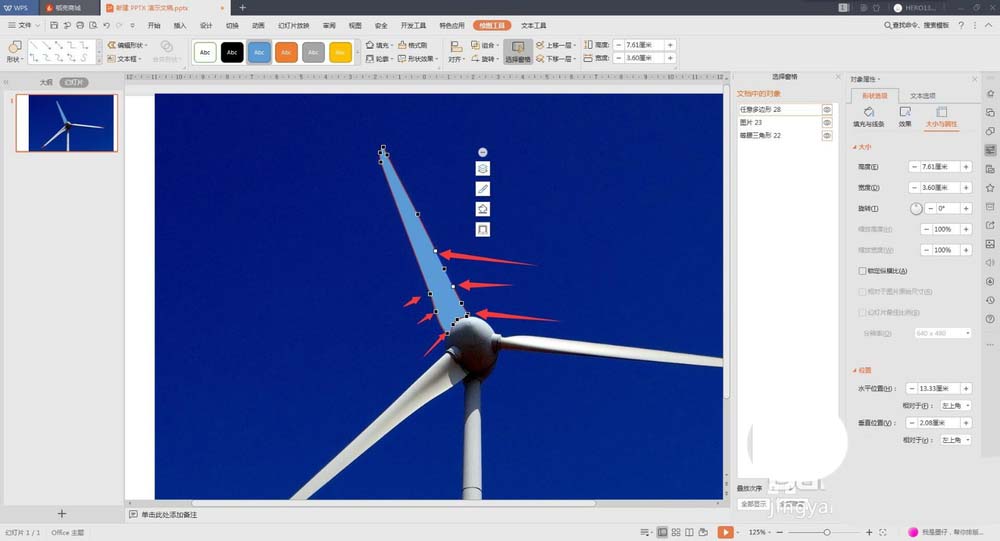
5、画好曲线后,按着Ctrl依次点击图片和曲线形状,然后选择合并形状,相交,此时抠出了一个扇叶
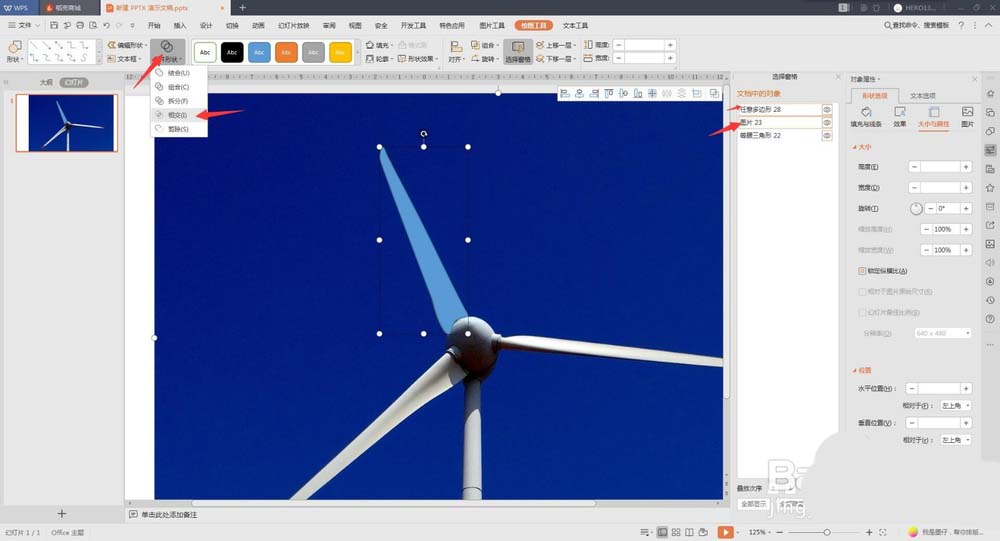
6、将此扇叶复制成三份,然后按照预制的正三角形,排列位置和角度,如图
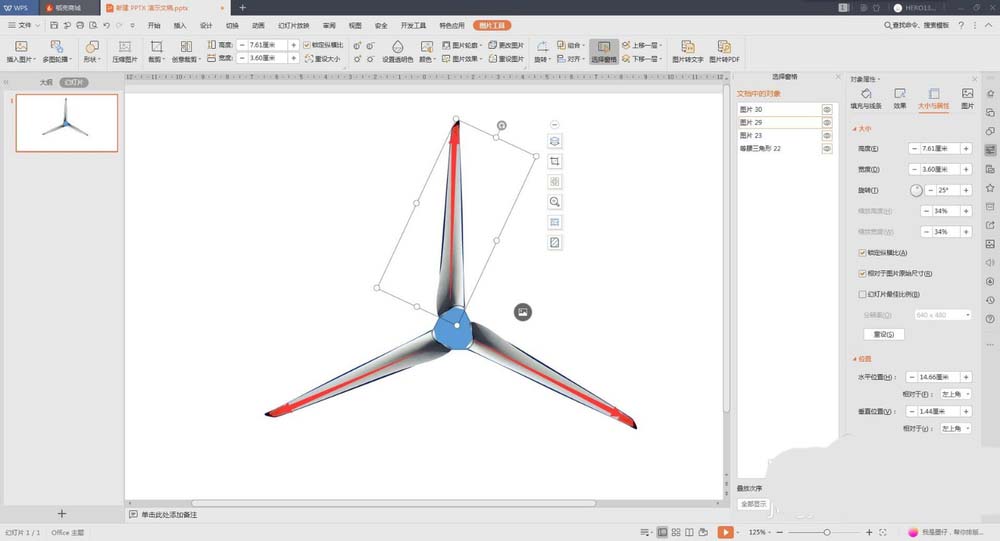
7、然后我们利用形状画一个圆,来控制动画的旋转中心,让这个圆的圆心与风电的中心重合,并且能够完全罩住扇叶。我们再把这个圆的填充和线条改为无,让其不被看见
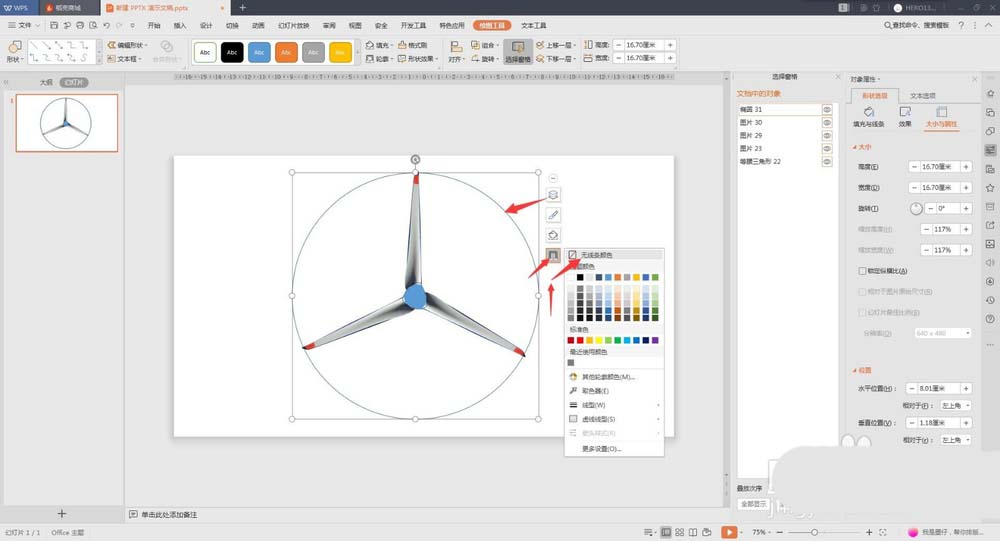
8、选中所有的形状,组合到一起,然后为组合形状添加陀螺旋动画,可以把之前的正三角形去掉了。
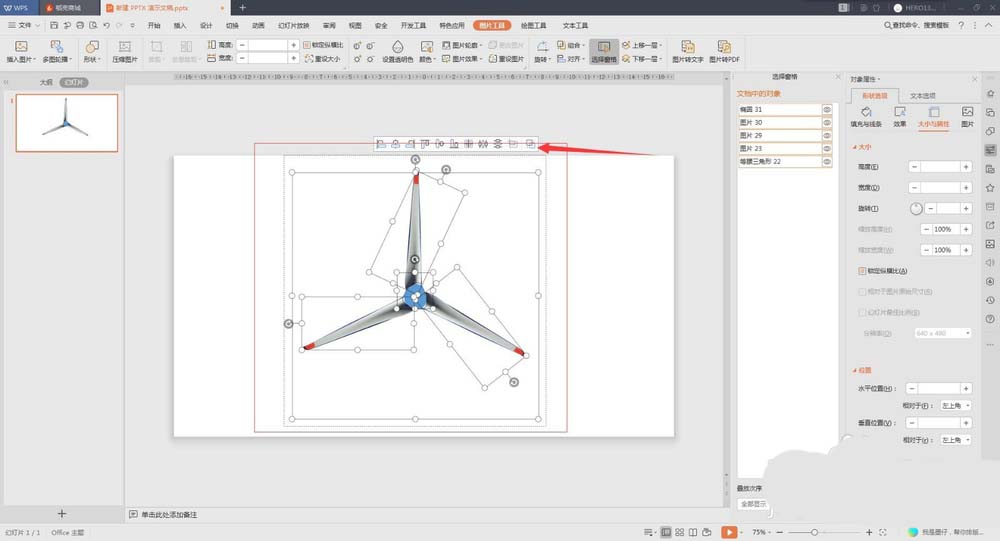
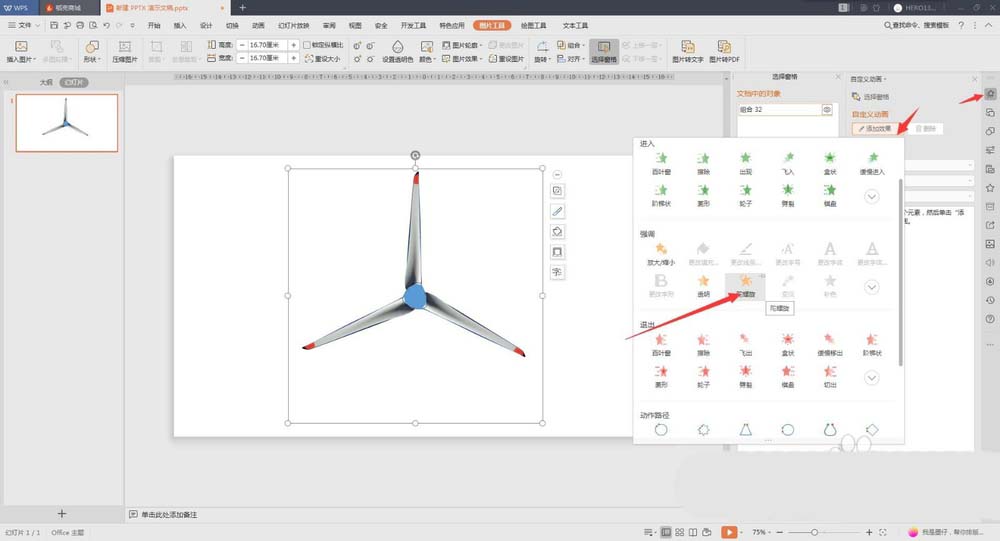
9、然后画出风电的支柱,我们用四边形形状绘制如图
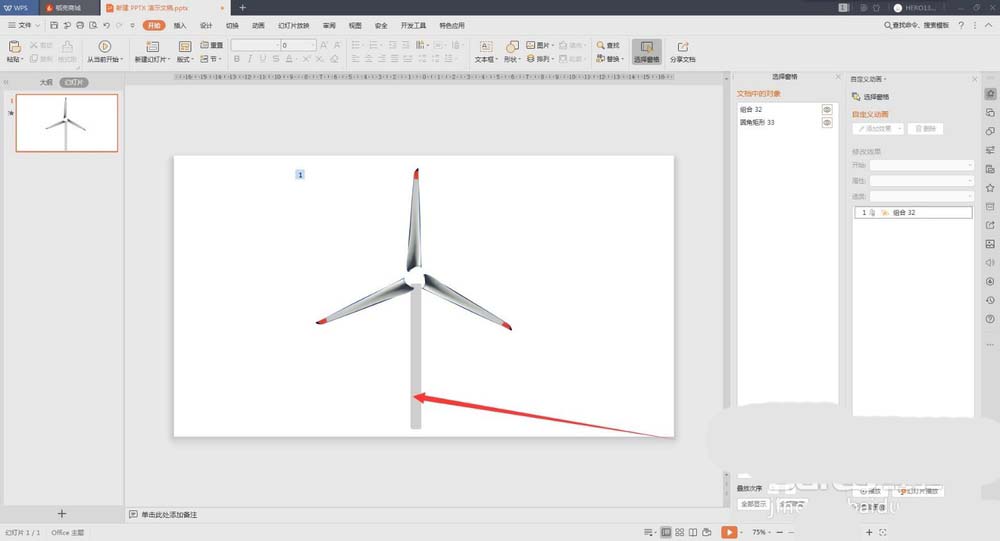
10、最后我们来调整一下扇叶旋转的速度,点击我们添加的组合动作右下角,选择效果选项,在计时栏中我们更改速度为慢,其它的可根据需要修改,到此完成,快去试试吧

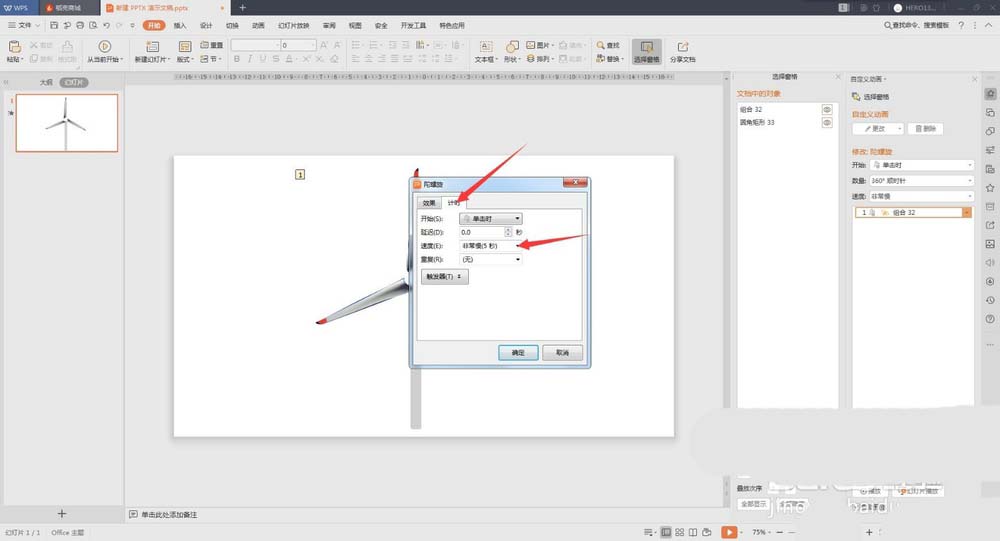
以上就会ppt风力发电机转动的动画,希望大家喜欢,请继续关注手工客。
相关文章
-
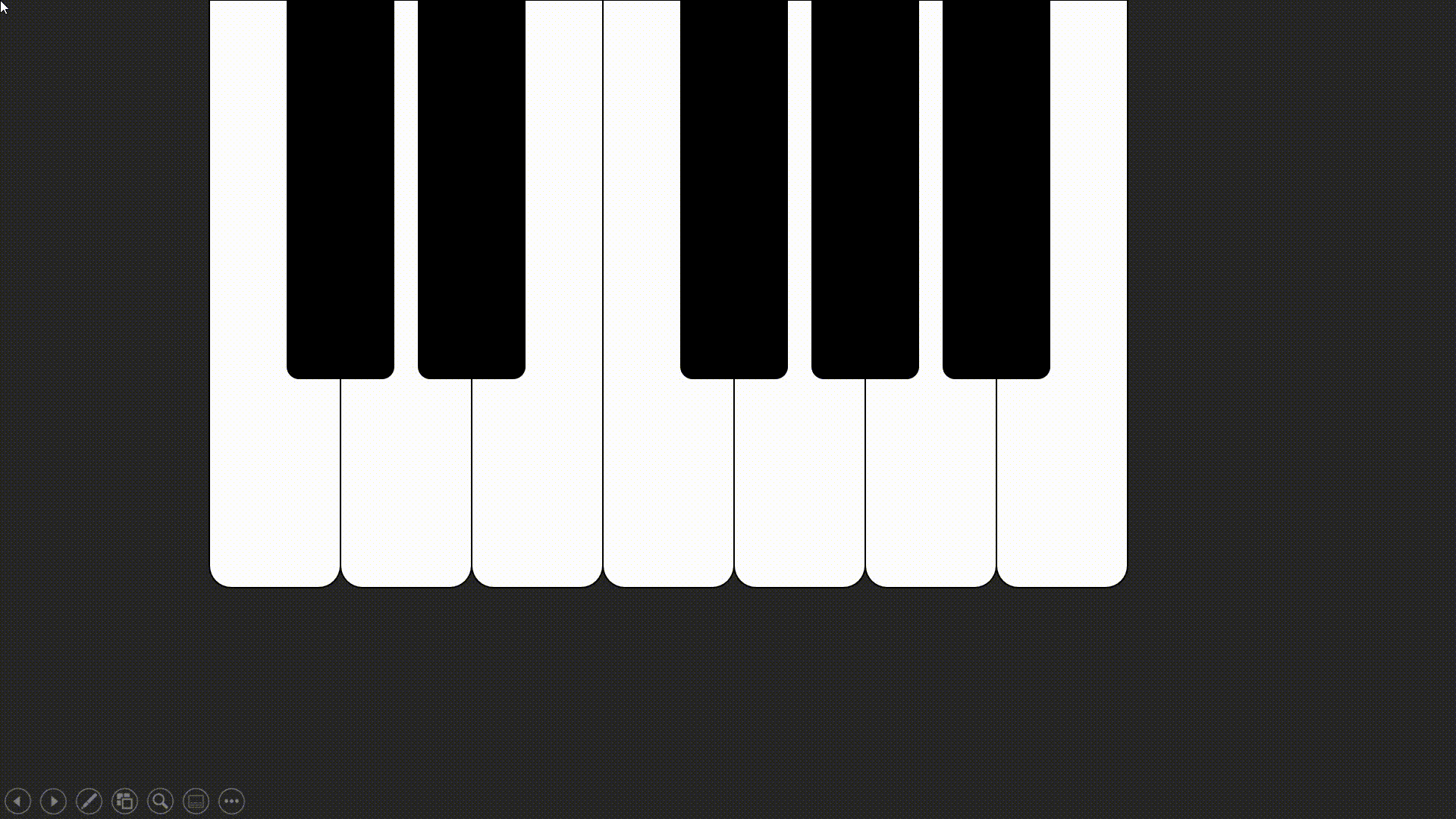
PPT怎么制作弹钢琴的动画效果? ppt画钢琴并添加动画效果的技巧
PPT怎么制作弹钢琴的动画效果?ppt中想要画一个钢琴图形,并添加弹钢琴的动画效果,该怎么操作呢?下面我们就来看看ppt画钢琴并添加动画效果的技巧,需要的朋友可以参考下10-11 -
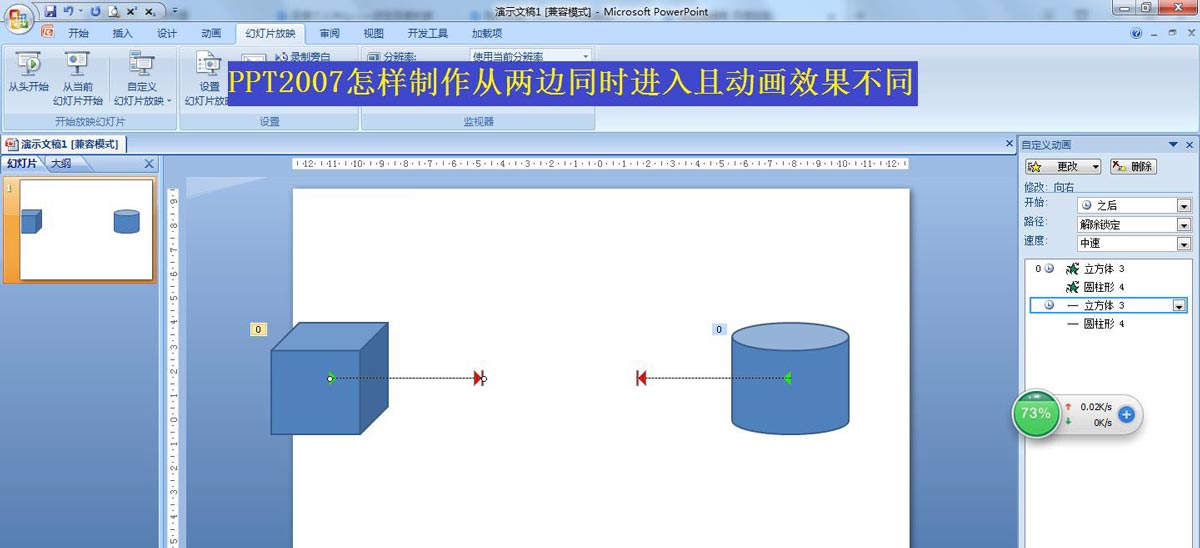
PPT怎么制作左右两侧同时进场的动画? ppt动画效果的实现方法
PPT怎么制作左右两侧同时进场的动画?ppt中可以给物体添加动画效果,该怎么给两个图形添加分别从左右两侧进入的动画呢?下面我们就来看看ppt动画效果的实现方法,需要的朋友可以参考下01-19 -
PPT怎么制作爱心发射的动画效果? ppt点赞爱心动画的制作方法
PPT怎么制作爱心发射的动画效果?平时经常点赞,会遇到各种点赞动画,其中有一种就是爱心发射动画,该怎么制作这个动画效果呢?下面我们就来看看ppt点赞爱心动画的制作方法,需要的朋友可以参考下01-05 -

ppt怎么制作一个简单的红绿灯动画? ppt红绿灯动画的做法
ppt怎么制作一个简单的红绿灯动画?ppt中想要制作一个红绿灯闪烁的动画,该怎么制作呢?下面我们就来看看ppt红绿灯动画的做法,需要的朋友可以参考下03-13 -

PPT怎么制作逼真的下雨动画效果? ppt下雨动画特效的制作教程
PPT怎么制作逼真的下雨动画效果?想要制作下雨的雨滴动画效果,该怎么制作呢?下面我们就来看看ppt下雨动画特效的制作教程,需要的朋友可以参考下10-27 -
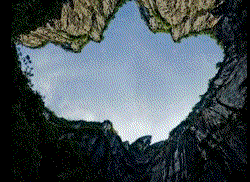
ppt怎么做类似大电影的字幕动画效果? ppt动态字幕的制作方法
ppt怎么做类似大电影的字幕动画效果?ppt中想要制作一个动态字幕,该怎么制作呢?今天我们就来看看使用ppt仿电影字幕的技巧,需要的朋友可以参考下11-03